기본적으로, Apple Silicon(ARM 아키텍처를 사용해 애플이 설계한 프로세서)이 적용된 M1 맥북(M1 pro 포함)의 경우 oracle database 설치가 불가능하다.
따라서, M1 맥북 사용자라면 로컬이 아닌 외부에 ORACLE 데이터베이스를 구성하여 사용하는데,mac OS에서는 오라클DB를 바로 사용할 수 없어서 Docker를 통해 이용한다.
또한 Docker DeskTop은 무겁기 때문에 이를 대신하는 Colima는 간단한 CLI 환경에서 도커 컨테이너들을 실행 할 수 있는 오픈 소스 소프트웨어이다.
Colima 설치
brew install colimahomebrew를 통해 간편하게 설치한다.
homebrew가 없다면 위 링크에 접속하여 다운로드한다.
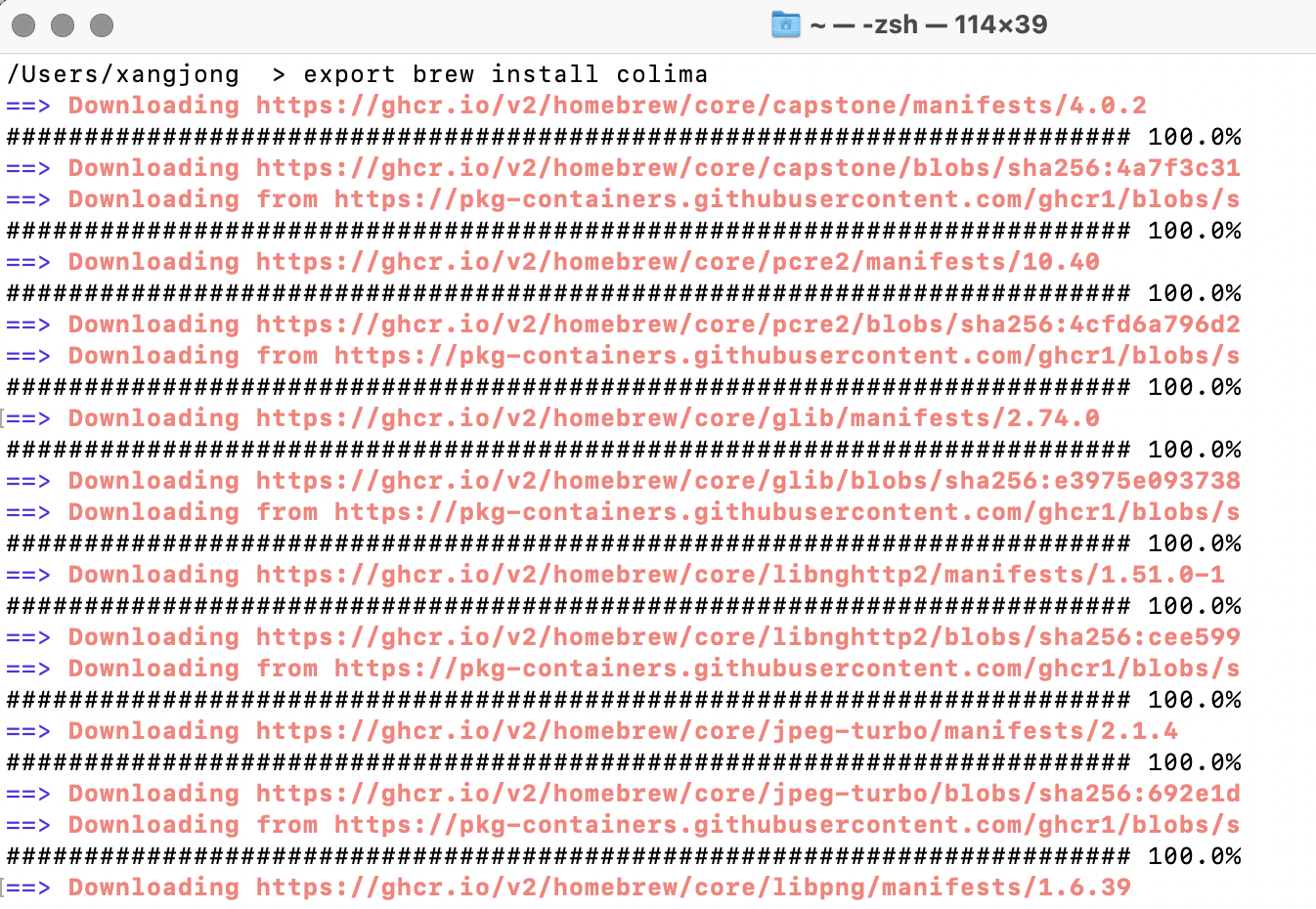
Docker 설치
docker가 아직 설치되어 있지 않았다면 본 항목을 확인하며 설치하고, 기존에 이미 설치했다면 실행중인 Docker desktop을 종료만 하고 아래의 Colima 실행으로 넘어간다.
도커를 아직 설치 한 적이 없다면 도커 설치가 필요한데,
도커 데스크탑을 설치할 수도 있고, 도커 엔진만 설치해서 할 수도 있는데.
데스크탑을 설치를 원하면 아래의 링크에서 우측 Mac with Apple chip을 선택 해서 다운한다.
brew install --cask docker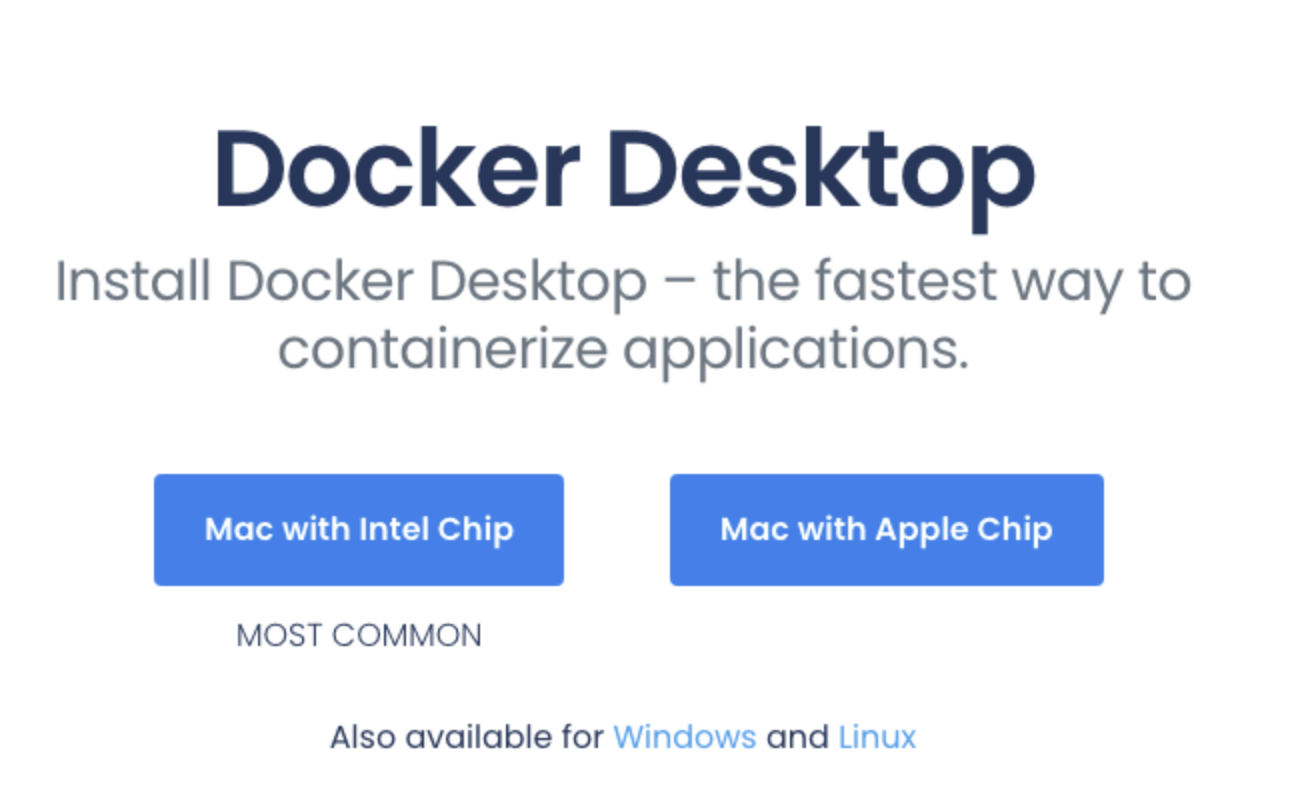
참고로, m1 맥북은 Apple Silicon 칩셋으로
기존 Intel(x86-64 기반)에서 (ARM 64 기반)으로 변경되어,
설치 프로그램을 받을때 Intel 버전이 아닌 apple(Arm 64)를 받으면 된다.
Finder에서 Docker.dmg 설치 파일을 확인할 수 있으며
docker를 설치 후 계정에 로그인한다.
Colima 실행
colima start --memory 4 --arch x86_64
Colima와 Docker를 모두 설치했다면
Colima를 x86_64 환경으로 창을 띄워준다.
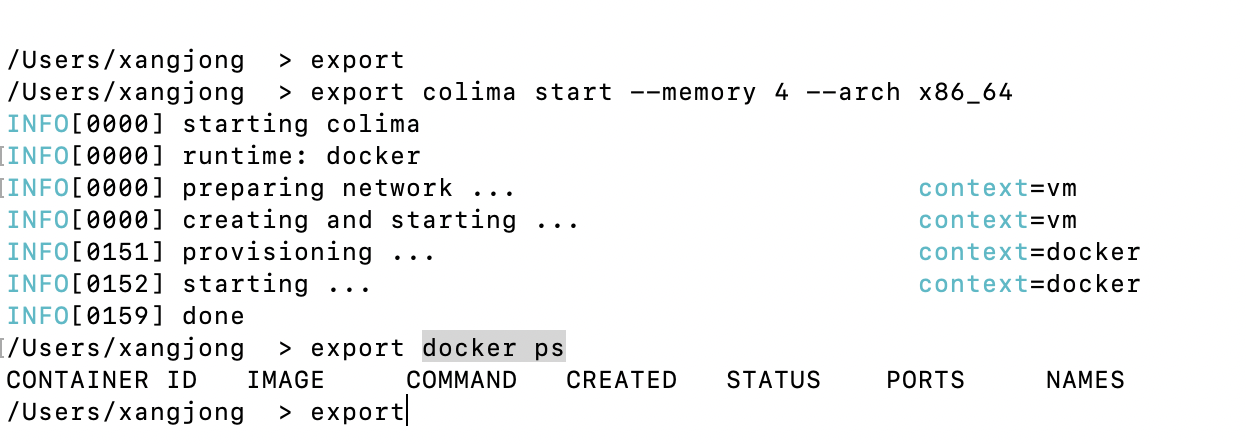
정상적으로 가상 환경이 준비되면 docker 명령어들이 정상적으로 작동한다.
docker ps 명령어가 작동이 되는 모습이다.
Oracle Database 11gR2 XE (11.2.0.2) 설치
터미널에 접속 후
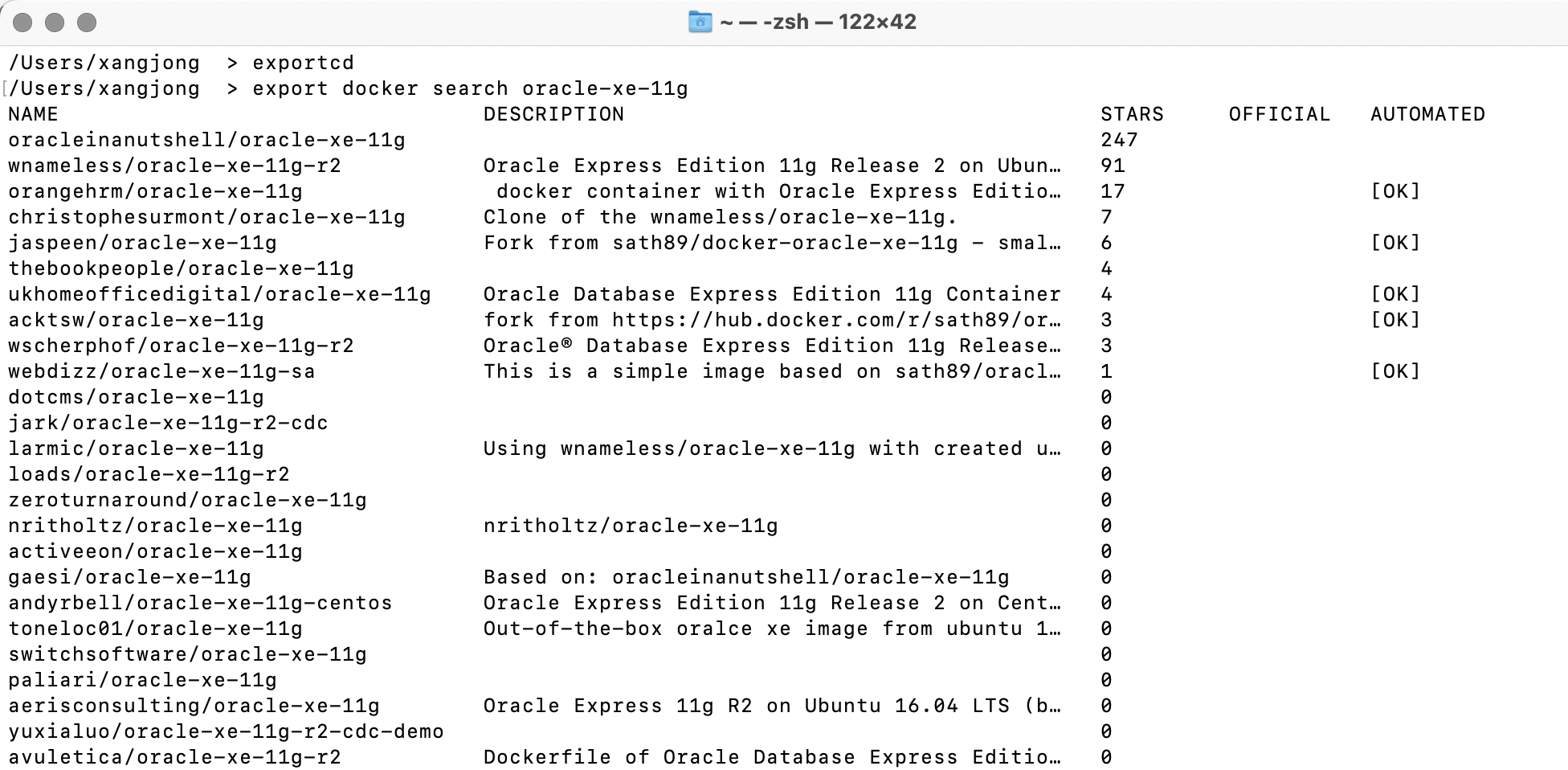
docker search oracle-xe-11g
명령어를 통해 받을 수 있는 docker image를 확인한다.
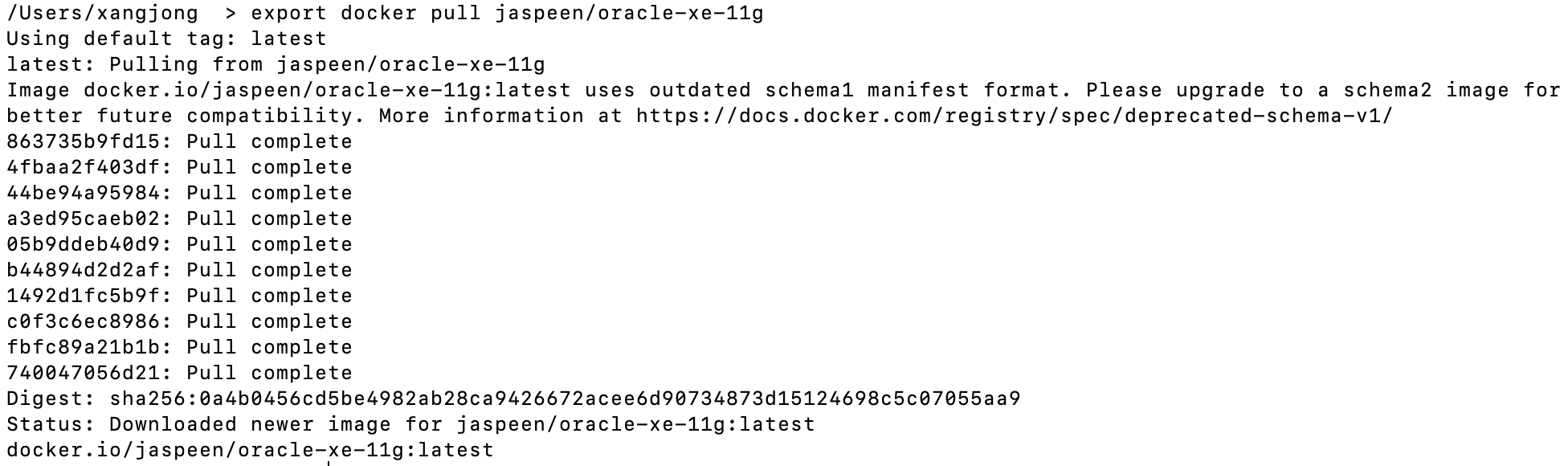
docker pull jaspeen/oracle-xe-11g
// docker pull 다운할 버전저 중에 하나를 설치하면 된다.

docker images
설치된 이미지를 확인할 수 있다.
docker run --name oracle -d -p 1521:1521 jaspeen/oracle-xe-11g
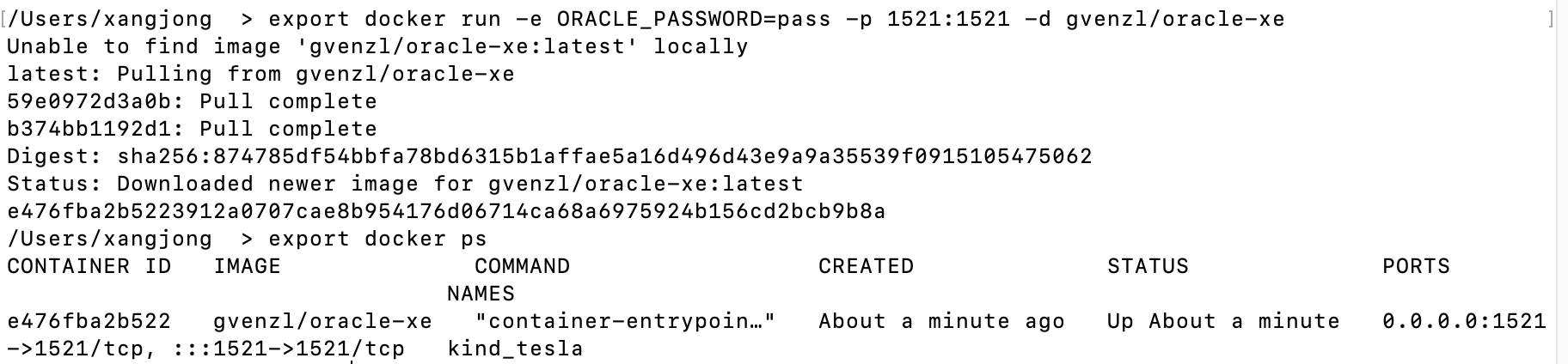
docker run -e ORACLE_PASSWORD=pass -p 1521:1521 -d gvenzl/oracle-xe
오라클 서버를 띄우는 명령어로 PASSWORD="각자 원하는 비밀번호"로 옵션을 변경한다.
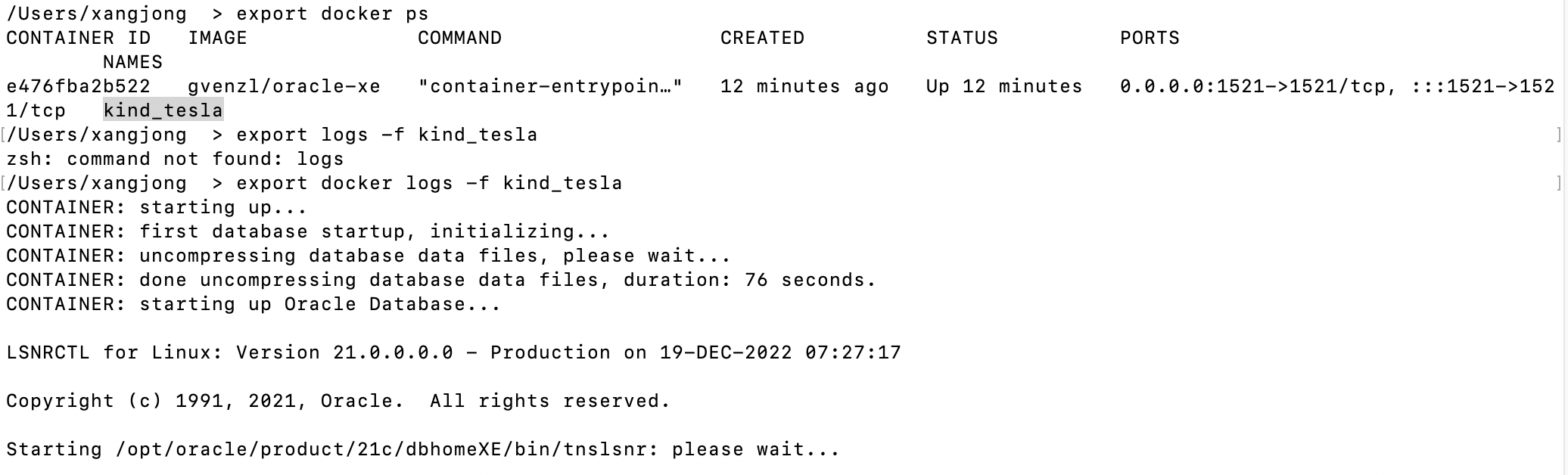
docker ps
명령어를 통해 컨테이너명을 확인한다.
docker logs -f 컨테이너명
확인한 컨테이너명을 입력하고 기다리다 보면,
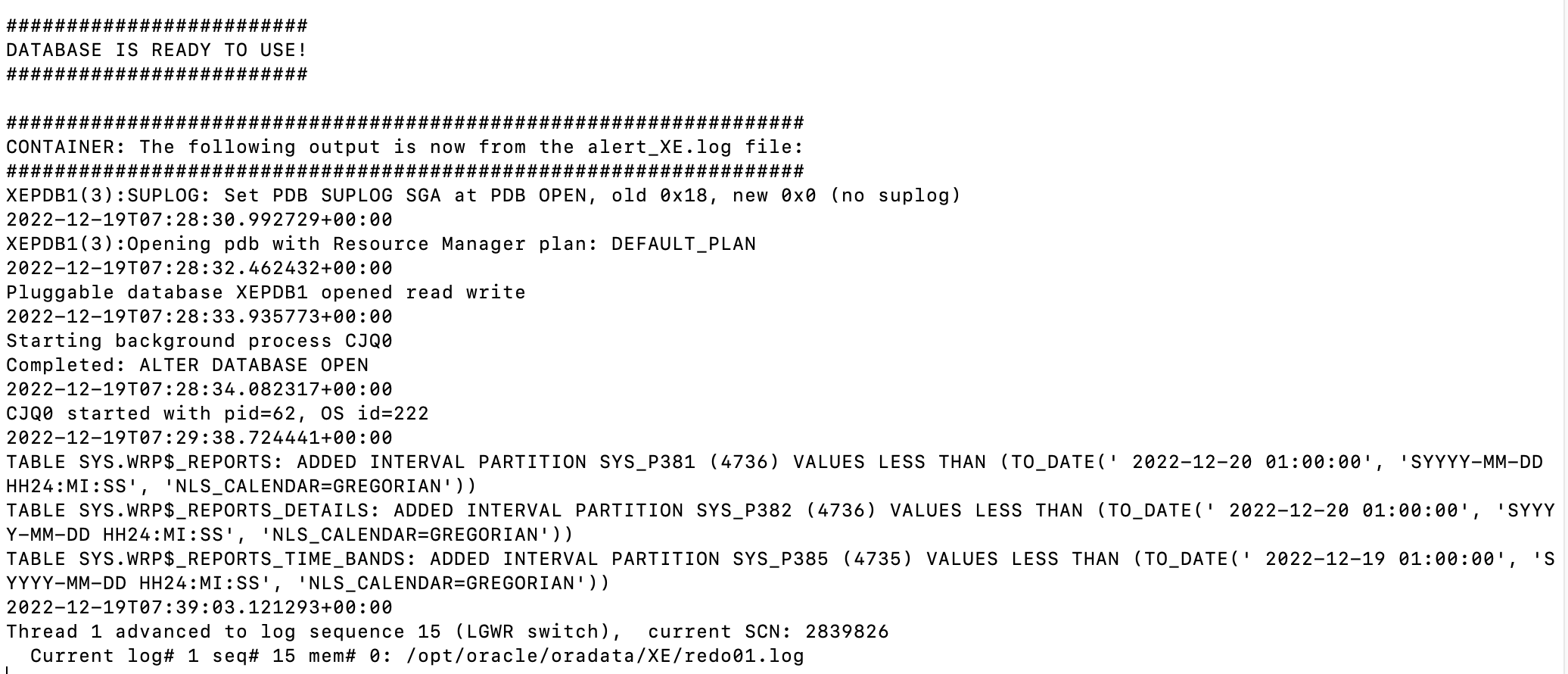
데이터 베이스를 사용할 준비가 되었고 설치를 마쳤다.
연결 테스트
이제 SQL Developer로 오라클 클라우드 DB에 접속한다.

docker exac -it relaxed_volhard sqlplus
명령어를 입력 후
user-name: system
초기 비밀번호는 oracle
비밀번호 설정을 했다면 설정한 비밀번호를 입력한다.

SQL 연결 완료
SQL Developer를 실행한다.
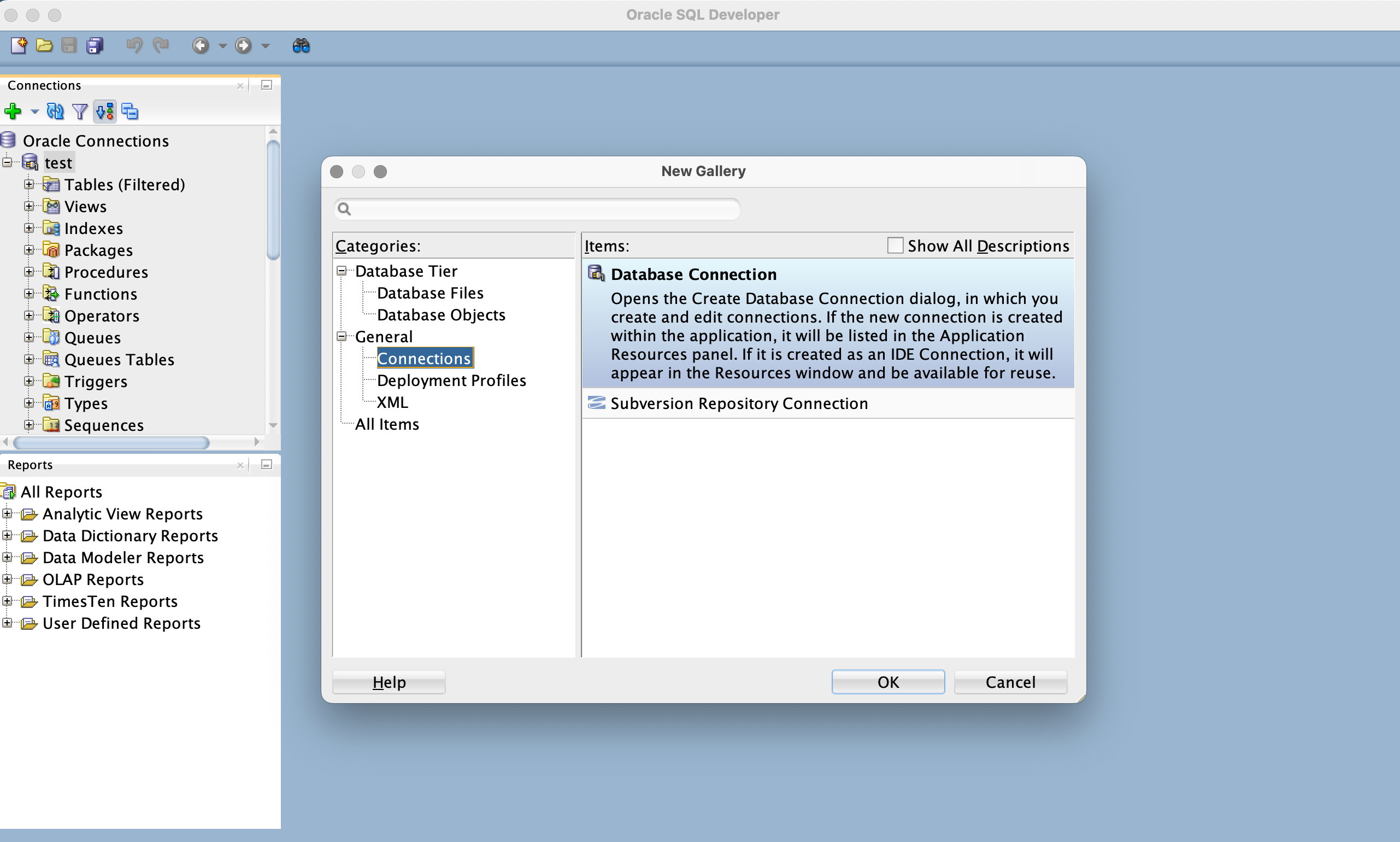
좌측 Oracle Connections의 상단 +버튼을 눌러 새로운 연결을 생성한다.
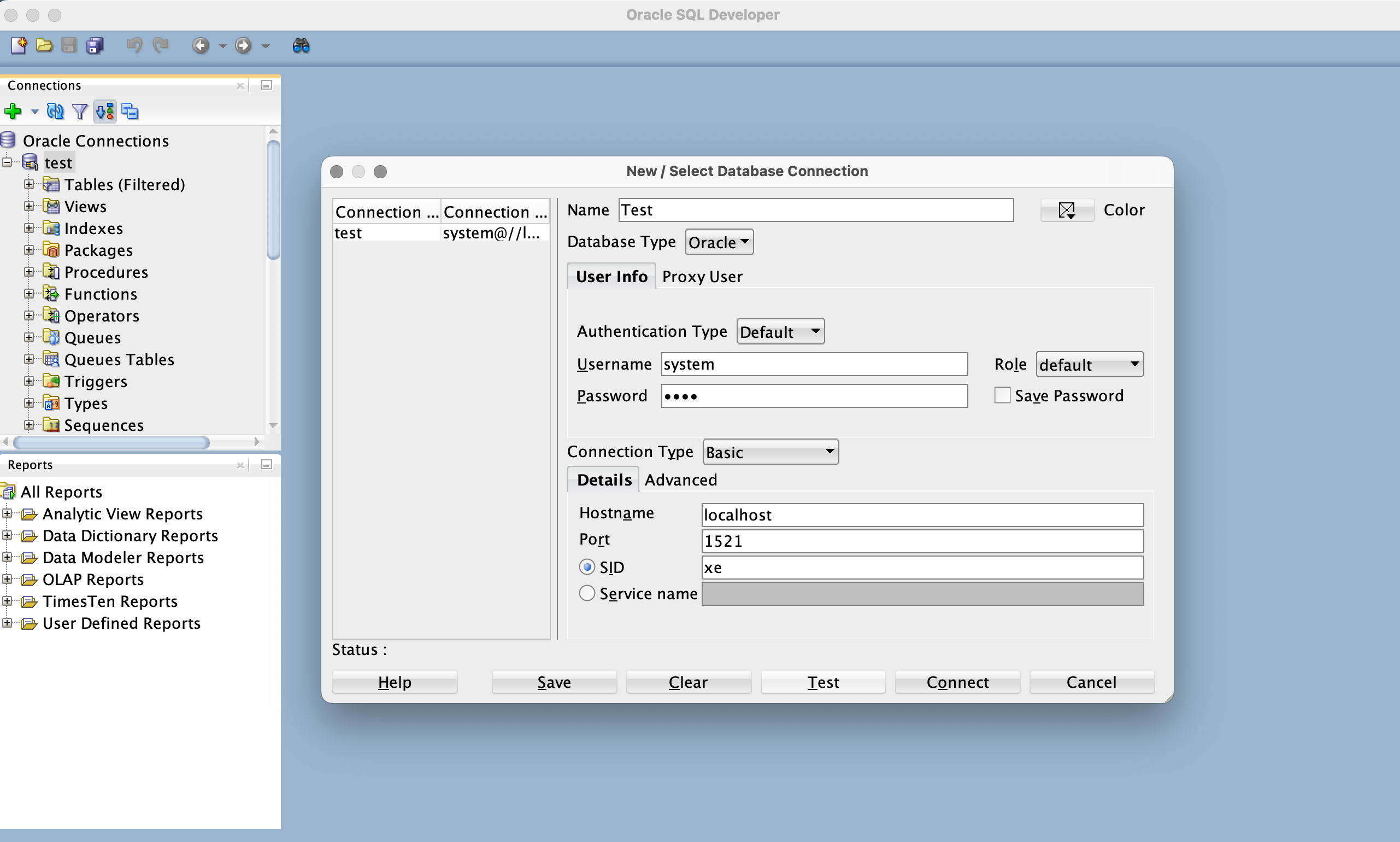
Name : 이 접속을 뜻하는 이름
UserName : 설정한 계정명
Password : 계정의 비밀 번호
Connection Type : 연결 타입
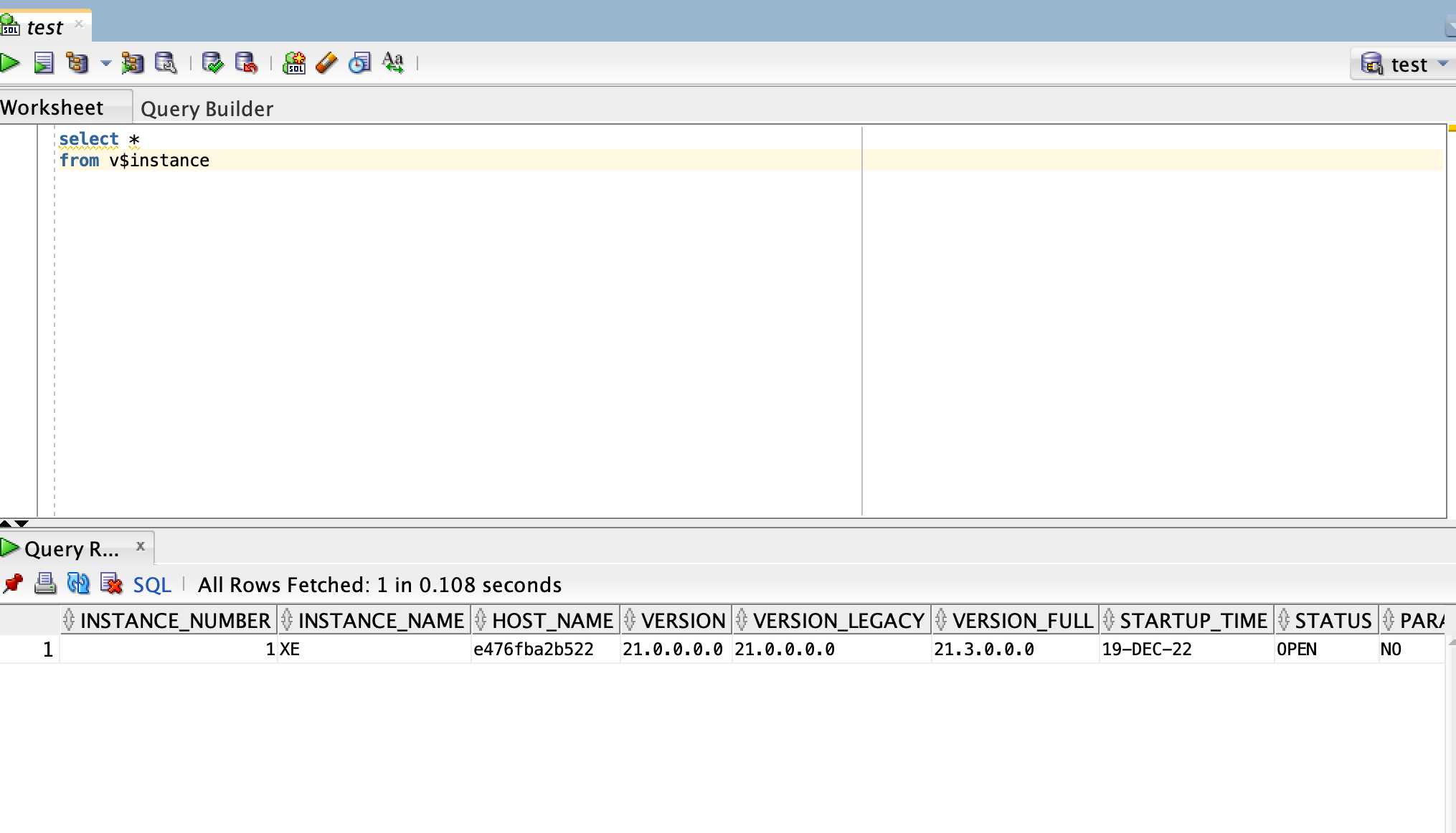
정상적으로 구현된 모습이다.
[출처] : https://earth-95.tistory.com/m/146, https://shanepark.tistory.com/400,
https://ssdragon.tistory.com/41, https://devtagebuch.tistory.com/12
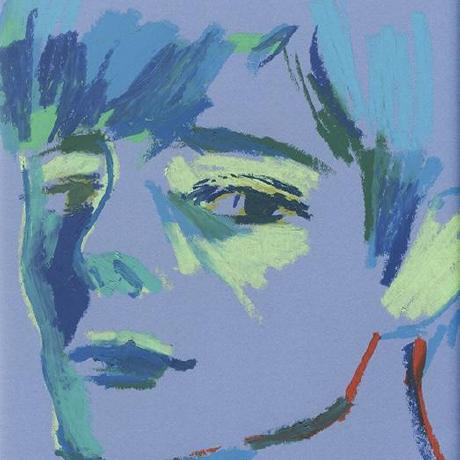
M2에 오라클 설치하고 있는데 이틀 걸리는 중이에요..하하... 소중한 포스팅 감사합니다. 잘 따라왔는데 'docker exac -it relaxed_volhard sqlplus' 타입할 때는 커맨드 라인에 아무것도 표시 되지 않는데 맞나요? 'Database ready to use. Enjoy! ;-)' 이렇게 나오는데 여기서 그냥 위 커맨드 라인을 타이핑 하는걸까요? iTerm2 껐는데 다시 켜서 하면 어디서부터 따라하면 될 지 알려주시면 감사하겠습니다 :)